İlan
Bluehost dünyanın önde gelen web barındırma sağlayıcılarından biridir. Geniş plan yelpazesi ile şirket, sahip olduğunuz site türünden bağımsız olarak mükemmel bir seçimdir. WordPress, Bluehost'u kendi kendine barındırılan WordPress içeriğini çalıştırmak için en iyi sağlayıcılardan biri olarak önerir.
Tüm web barındırma sağlayıcıları gibi, Bluehost kullanıcılarına kişiselleştirilmiş e-posta adresleri sunar. Okumaya devam edin; e-posta adresinizi nasıl oluşturacağınızı, Bluehost web postasına nasıl erişeceğinizi ve Bluehost e-postanızı Gmail'e nasıl ekleyeceğinizi açıklayacağız.
Bluehost'ta E-posta Hesabı Oluşturma
Oluşturabileceğiniz e-posta adreslerinin sayısı, seçtiğiniz barındırma planına bağlıdır. Giriş düzeyinde Temel paylaşımlı barındırma planı beş adres oluşturmanıza olanak sağlarken, Başlangıç bulutu barındırma planı 100 adres sunar. Tüm Bluehost’un diğer planları, sınırsız sayıda e-posta hesabı oluşturmanıza izin verir.
Hesabınızı oluşturmaya hazır olduğunuzda şu adrese gidin: Bluehost.com ve sol üst köşedeki düğmeyi kullanarak hesabınıza giriş yapın.
Hesap portalınız yüklendikten sonra, sayfanın üst kısmındaki mavi şeridi bulun ve tıklayın Barındırma. Ardından, mavi şeridin hemen altındaki alt menüde, E-posta. Ekranınızda artık e-posta adreslerinizi oluşturmak ve yönetmek için ihtiyacınız olan tüm araçları görmelisiniz.
Yeni bir e-posta adresi oluşturmak için E-posta hesapları sol paneldeki menüde tıklayın ve Bir E-posta Hesabı oluşturun ana pencerede.
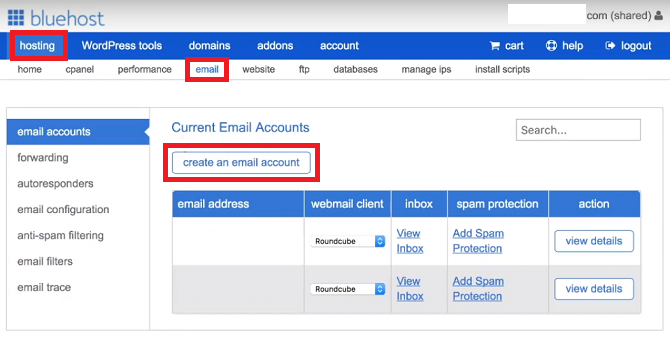
Yeni adresinizle (@ işaretinden önceki kısım) kullanmak istediğiniz öneki seçin. Unutmayın, nokta (.) Ve alt çizgi (_) de kullanabilirsiniz.
Birden fazla Bluehost alan adınız varsa, yeni e-posta adresinizi bağlamak istediğiniz alanı seçmek için açılır menüyü de kullanmanız gerekir.
Sayfanın ilerisinde bir şifre oluşturmanız gerekir. İstediğiniz bir şifreyi kullanabilir veya Bluehost'tan sizin için otomatik olarak bir şifre oluşturmasını isteyebilirsiniz.
Son olarak, sayfanın alt kısmında Bluehost, posta kutusu boyutunu belirlemenizi ve tercih ettiğiniz web posta istemcisini seçmenizi ister.
Genellikle sınırsız posta kutusu boyutu seçmeniz önerilir. Varsayılan Bluehost web posta istemcisini boş bırakabilirsiniz. Bu aşamada bir tane seçmek gerekli değildir; kısaca seçenekler hakkında daha fazla konuşacağız.
Mutlu olduğunuzda, tıklayın Oluşturmak süreci bitirmek için.
Bluehost Webmail'e Erişme
Şimdi e-posta adresinizi kullanmaya başlama zamanı. Bluehost web postasına erişmenin iki kolay yolu ve biraz daha karmaşık bir yöntem vardır.
Bluehost web postasına erişmenin en kolay yolu login.bluehost.com/hosting/webmail ve kimlik bilgilerinizi girin.
Web postanıza ana Bluehost portalınız üzerinden Barındırma> E-posta> [E-posta adresi]> Gelen Kutusunu Görüntüle.
Son olarak, teknik bir yere sahipseniz, kendi e-posta alt alanınızı oluşturabilir ve web posta istemcisine yönlendirebilirsiniz.
Doğru Webmail İstemcisini Seçme
Bluehost üç ayrı web postası istemcisi sunar: Yuvarlak küp, sürü, ve SquirrelMail'in. Onlar en yaygın web hosting sağlayıcıları göreceksiniz aynı üç müşteri vardır. Bluehost, web postanıza ilk kez giriş yaptığınızda üçünden birini seçmenizi ister.
Üç müşterinin her birinin farklı güçlü ve zayıf yanları vardır.
Horde, üçünün en tam özellikli. Bir adres defterine (üç müşterinin de sunduğu) ek olarak Horde ayrıca bir takvim, görev listesi, etkinlik hatırlatıcıları, haber akışı ve notlar sayfası da içerir. Ayrıca bir yazım denetleyicisi ve posta filtreleri sağlar.
Ölçeğin diğer ucunda SquirrelMail en temel müşteridir. Adres defterinin ötesinde verimlilik araçları yoktur, postanızı filtrelemenin bir yolu yoktur ve arayüz yalnızca iki bölmeli bir görünüm sunar.
Roundcube orta zemine çarpar. Sistem yöneticileri ek üretkenlik araçları eklemek için eklentileri kullanabilir, istemci sürükle ve bırak e-postalarını destekler ve yazım denetleyicili üç bölmeli bir görünüm vardır.
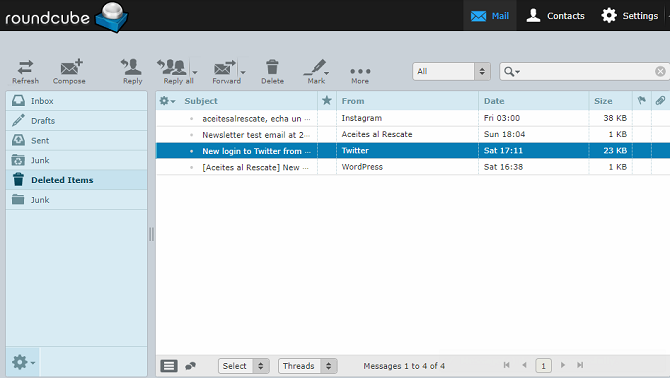
Seçiminizi yapmak için müşterinin logolarından birini tıklayın. Fikrinizi daha sonra değiştirirseniz, web posta istemcinizi Barındırma> E-posta> E-posta Hesapları> [E-posta Adresi]> Webmail İstemcisi.
Bluehost Webmail ile Üçüncü Taraf İstemcisi Kullanma
Bluehost’un kendi web posta arayüzünü kullanmak istemiyorsanız, bunun yerine üçüncü taraf web posta istemcilerini kullanmayı deneyebilirsiniz.
En popüler üçüncü taraf web posta istemcisi Gmail'dir, ancak Outlook, Yahoo ve GMX gibi hizmetler Gmail ve Yahoo Mail'den Daha İyi 6 En Popüler E-posta SağlayıcısıBurada listelenen her ücretsiz e-posta sağlayıcısı farklı avantajlar sunar ve bu e-posta hizmetlerinin tümü popüler seçimlerdir. Daha fazla oku de işe yarayacak.
Gmail portalınıza Bluehost eklemek için önce IMAP veya POP3 protokolünü kullanıp kullanmayacağınıza karar vermeniz gerekir. Bluehost web postası her ikisini de destekler. Genellikle IMAP tercih edilen seçenektir; e-postanızın bir kopyasını Bluehost’un sunucularında bırakır ve mesajlarınıza birden fazla cihazdan erişmenizi sağlar.
Bluehost e-posta adresinizi Gmail'e eklemek için Gmail hesabınıza giriş yapın ve Dişli çark simgesi> Ayarlar.
Ardından, Hesaplar ve İthalat sekmesine gidin ve Diğer hesaplardan gelen e-postaları kontrol edin> E-posta hesabı ekle.

Kurulum sürecinde size yol gösterecek yeni bir pencere açılacaktır. E-posta adresinizi girip tıklayarak başlayın Sonraki.
Gmail sizden sunucu ayrıntılarınızı eklemenizi ister. İşte ihtiyacınız olacak bilgiler:
Güvenli SSL / TLS Ayarları
- Kullanıcı adı: e
- Parola: Şifreniz
- Gelen sunucu: mail.example.com (değiştir example.com kendi alan adınızla)
- Gelen Liman: 993 (IMAP) veya 995 (POP3)
- Giden sunucusu: mail.example.com (değiştir example.com kendi alan adınızla)
- Giden Liman: 465 (SMTP)
- Kimlik doğrulama: Şifreniz
Standart Ayarlar
- Kullanıcı adı: e
- Parola: Şifreniz
- Gelen sunucu: mail.example.com (değiştir example.com kendi alan adınızla)
- Gelen Liman: 143 (IMAP) veya 110 (POP3)
- Giden sunucusu: mail.example.com (değiştir example.com kendi alan adınızla)
- Giden Liman: 26 (SMTP)
- Kimlik doğrulama: Şifreniz
Uyarı: SSL / TLS ayarlarını kullanmak mesajlarınızı şifreler ve hedeflenen alıcıdan başka hiç kimsenin bunları okuyamamasını sağlar. Standart ayarların kullanılması önerilmez; ancak bazen bir ağın yapılandırması bunu kaçınılmaz hale getirir.
Hangi üçüncü taraf web posta istemcisini kullandığınızdan bağımsız olarak sunucu ayrıntıları aynı olacaktır, ancak kurulum işlemi biraz farklı olacaktır.
Daha fazla bilgi için, birden çok e-posta hesabını tek bir gelen kutusunda birleştirmek E-posta Hesaplarınızı Tek Bir Gelen Kutusunda Birleştirin: İşte NasılGünlük olarak birden fazla gelen kutusunu kontrol ediyor musunuz? Zamanı boşa harcamayı bırak! E-posta hesaplarınızı tek bir gelen kutusunda birleştirin. Size Gmail, Outlook ve Yahoo için nasıl yapacağınızı gösteriyoruz. Daha fazla oku .
Daha Profesyonel Bir E-posta Adresi
Bluehost web postasını kullanmak, kişiselleştirilmiş ve profesyonel bir e-posta adresi oluşturmanıza olanak tanır. Kişisel markanız veya küçük işletmeniz, @gmail veya @outlook kullanmak yerine kendi alan adına sahip olmaktan anında daha fazla güvenilirlik kazanacaktır.
Bir web sitesi oluşturmanıza gerek kalmadan kişisel bir e-posta bile oluşturabileceğinizi unutmayın.
Bluehost ile kaydolun MakeUseOf okuyucuları için özel indirimli fiyatımızı kullanarak bugün e-posta adresinizi oluşturun!
Dan, Meksika'da yaşayan bir İngiliz gurbetçisidir. MUO'nun kardeş sitesi Blocks Decoded için Yönetici Editördür. Çeşitli zamanlarda MUO için Sosyal Editör, Yaratıcı Editör ve Finans Editörlüğü yaptı. Onu her yıl Las Vegas'taki CES'deki gösteri katında dolaşırken bulabilirsiniz (halkla ilişkiler, uzatma!) Ve birçok sahne arkası sitesi yapıyor…


